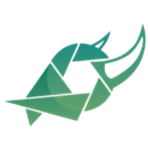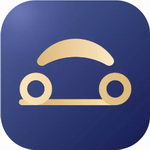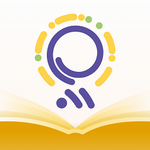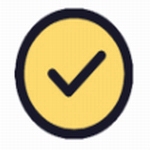微信电脑版如何开启小程序功能
- 作者:佚名
- 来源:奥奥游戏岛
- 时间:2025-11-24 11:18:15
随着移动办公场景的普及,微信电脑版已成为日常工作中不可或缺的通讯工具。不少用户发现接收好友发送的小程序时,电脑端无法直接打开需要手机操作的困扰。本文将详细解析电脑端微信小程序的开启方式,帮助用户实现跨设备高效协作。
微信电脑版小程序功能需要满足版本要求,当客户端版本低于3.7.0时,系统将无法正常加载小程序页面。建议用户每季度检查更新,及时获取最新功能模块。微软Windows系统与苹果MacOS系统在操作流程上基本一致,以下教程适用于各平台用户。
微信电脑版小程序开启步骤详解
第一步:启动已安装的微信桌面客户端,使用手机微信扫码完成双端登录验证。成功登录后注意观察界面左下方功能区域,找到由三条横线组成的菜单标识按钮。
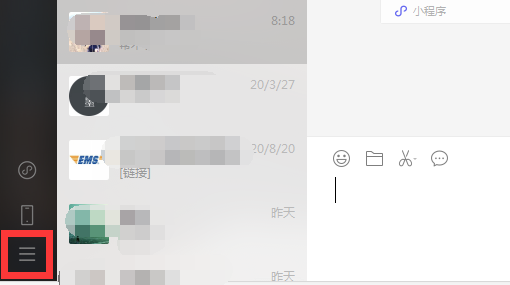
第二步:展开侧边功能面板后,定位到齿轮形状的系统设置图标。此处集成了消息通知、文件管理、通用设置等核心配置项,建议用户同步检查其他功能参数是否符合使用习惯。
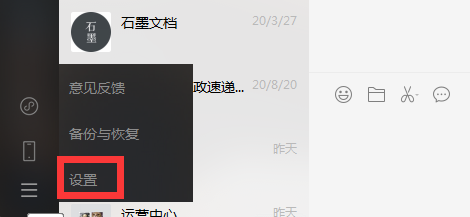
第三步:在设置对话框底部导航栏中,选择关于微信模块。版本信息展示区将明确标注当前客户端版本号,若版本号低于3.7.0需立即点击检测更新按钮。系统会自动下载增量更新包,整个升级过程约耗时2-5分钟,建议在稳定网络环境下进行操作。
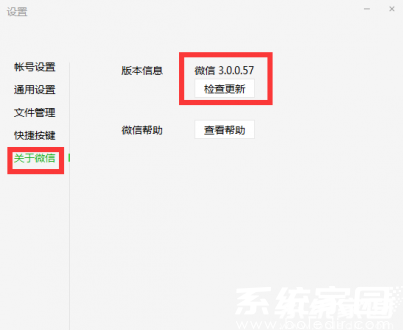
完成版本更新后,用户即可在聊天窗口直接点击小程序卡片。程序界面会自适应电脑屏幕尺寸,支持窗口化操作与快捷键交互。对于需要频繁使用办公类、工具类小程序的用户,建议将常用小程序拖拽至桌面快捷方式,提升跨平台工作效率。
需要注意的是,部分涉及地理位置授权或移动端硬件调用的小程序,在电脑端运行时可能存在功能限制。建议用户根据具体使用场景灵活选择终端设备,遇到兼容性问题时可及时向小程序开发者反馈优化建议。定期清理微信缓存文件也能有效提升小程序运行流畅度,保障最佳使用体验。
上一篇:微信文件传输到电脑方法步骤解析
下一篇:PS水雾朦胧效果制作步骤详解